「3色LED(赤、緑、青)を点灯、消灯させてみよう。」では、シールド経由でmicro:bitに接続した3色LED(赤、緑、青)を MakeCodeを使って、1秒ごとに青→赤→緑の順番で表示を切り替るプログラムを作成します。
はじめに
「micro:bitとキットでマイコン制御」では、micro:bit V2(以下 micro:bit)と市販のセンサーキットの「KEYESTUDIO 37センサースターターキット micro:bit V2付」(以下 キット)を使ってマイコン制御の基本を実習します。
実習はkeyestudio.comが投稿しているwiki(KS0361(KS0365) keyestudio 37 in 1 Starter Kit for BBC micro:bit)を二次利用して行います。
ライセンス
図やソースコード(ブロック)等、すべての内容はCC BY-SA 4.0ライセンスに従います。
実習準備
実習に必要な機器とキットの部品を準備します。
機器
「micro:bitとキットでマイコン制御:micro:bitをMakeCodeで使ってみよう。」記事で書きましたmicro:bitと、MakeCodeをインストールしたWindows11搭載のパソコンを準備します。
部品
3色(赤、緑、青)に発光するLEDモジュールを、Micro bit Sensor Shield V2(以下 シールド)にワイヤーで接続して使います。
▶️RGB LED モジュール
RGB LED モジュールには4本のピンが用意されており、「V」ピンはシールドの電源(VCC 3.3-5V)に、R、G、B(赤、緑、青)ピンにはシールドの信号を接続します。
R、G、BピンをHighレベルまたはLowレベルに設定することで、対応するLEDの点灯、消灯を制御することができます。

▶️ジャンパーワイヤー(メスーメス) 20cm
40本が一束になっていますので、接続する本数だけ分けて使います。

配線
配線のためのジャンパーワイヤーは、必要な本数を分けてください。
配線するときは、micro;bitのUSBケーブルを取り外して行ってください。
配線図
RGB LED モジュールとシールドをジャンパーワイヤーで接続します。
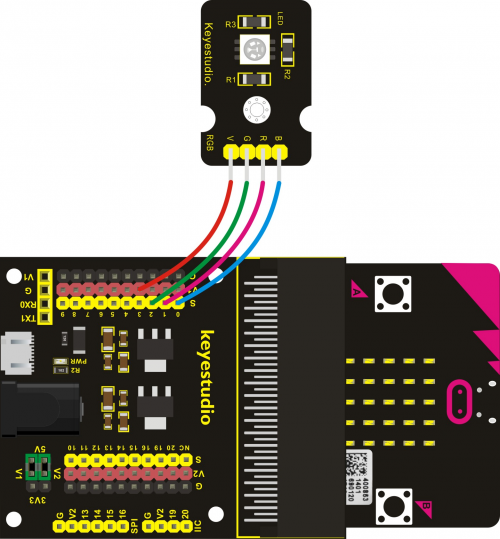
配線リスト
| RGB LED モジュール | シールド | 備 考 |
| Vピン | V1-3ピン | |
| Bピン | S-0ピン | |
| Rピン | S-1ピン | |
| Gピン | S-2ピン |
プロジェクト
「3色LED(赤、緑、青)を点灯、消灯させてみよう。」は、シールドに接続した3色LED(赤、緑、青)を、1秒ごとに青→赤→緑の順番で表示を切り替るプロジェクトです。
プロジェクトの作成
配線したmicro:bitにUSBケーブルを取り付け、MakeCodeを起動します。
「新しいプロジェクト」をクリックして、プロジェクト(mb007-ChangingColor)を作成します。
プロジェクトはダウンロードしたKEYESTUDIO 37のマニュアルの「2.Makecode Tutorial - Project 18_Changing Color」を参考にしています。
プロジェクトの作成手順やブロックの配置方法については、こちらを参考にしてください。
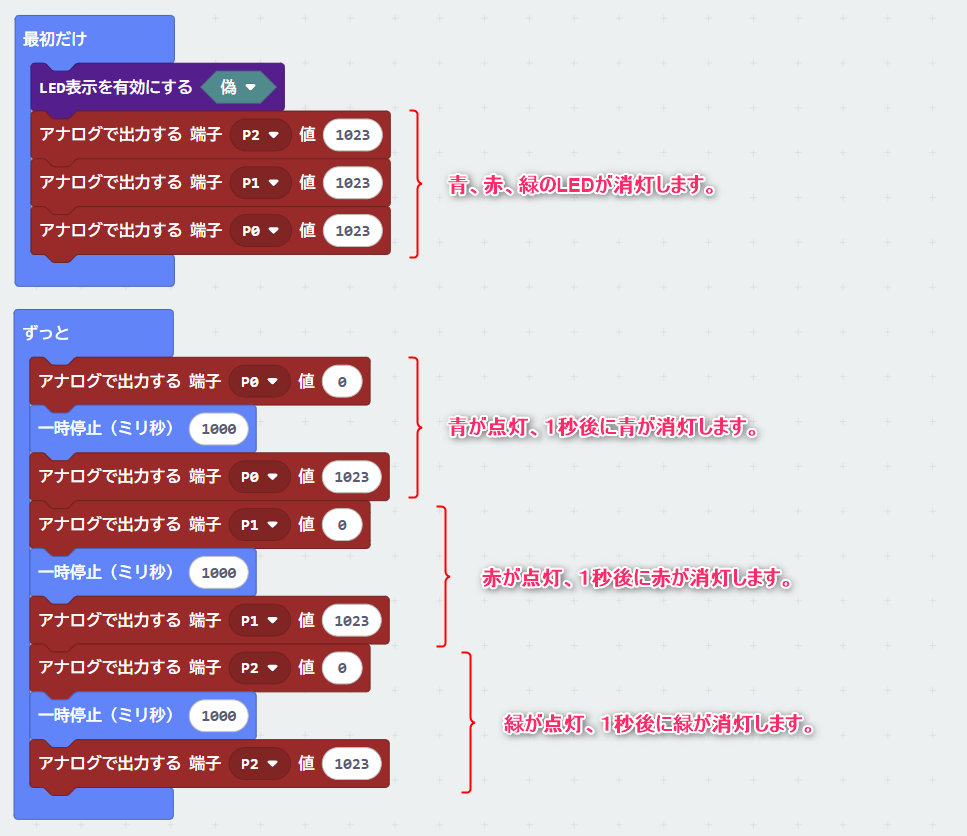
プロジェクトをmicro:bitへ転送
作成したプロジェクトをmicro:bitに転送して、実行できるようにします。
転送方法はこちらを参考にしてください。
コピーが完了すると、プログラムが起動し、1秒ごとに青→赤→緑の順番でLEDが点灯、消灯します。
まとめ
シールドに接続したRGB LED モジュールを、1秒ごとに青→赤→緑の順番で表示を切り替るプロジェクトをMakeCodeで作成しました。


